

CA ARCserve D2D では、コピー(および必要に応じてエクスポート)する復旧ポイントに対して、スケジュール設定を指定することができます。 このダイアログ ボックス上のオプションを使用して復旧ポイントのコピー スケジュールを設定する方法については、「復旧ポイントのコピー - シナリオ例」を参照してください。
注: 復旧ポイントのコピー プロセスは、コピー&貼り付けの操作のみで、切り取り&貼り付け操作はありません。 そのため、スケジュールされた復旧ポイントのコピー ジョブが実行された場合は常に、CA ARCserve D2D では、指定されたコピー先に復旧ポイントの追加のコピーを作成しますが、バックアップ設定で指定されたバックアップ先には元のコピーを保持します。
復旧ポイントのコピー設定を指定する方法
[ポリシー]画面が開きます。
[新規ポリシー]ダイアログ ボックスが開きます。
[復旧ポイントのコピー]ダイアログ ボックスが表示されます。
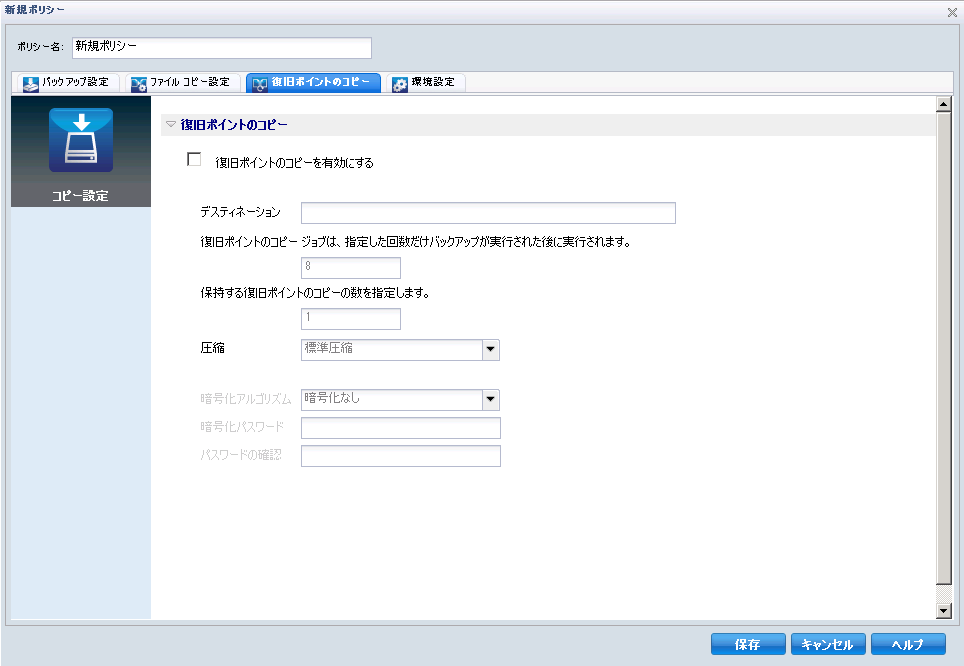
指定された回数のバックアップが実行された後、スケジュールされた復旧ポイントのコピーを有効にします。 このオプションが選択されていない場合、スケジュールされた復旧ポイントのコピーは実行されません。
復旧ポイントのコピーの場所(デスティネーション)を指定するか、またはコピー場所を参照します。 緑色の矢印アイコン ボタンをクリックすると、指定した場所への接続を検証できます。
スケジュールされた復旧ポイントのコピー プロセスが自動的に起動されるタイミングを指定します。
指定された数のバックアップが正常に実行されたら、選択したコピー ファイル ポリシーに基づいて、復旧ポイントのコピー プロセスが自動的に開始されます。
この設定を使用して、復旧ポイントのコピープロセスが 1 日にトリガされる回数を制御することができます。 たとえば、バックアップ ジョブが 15 分おきに実行されるよう指定し、バックアップが 4 回実行されるたびに復旧ポイントのコピーが 1 回実行されるよう指定した場合、1 日に実行される復旧ポイントのコピー ジョブの回数は 24 になります(1 時間に 1 回)。
デフォルトでは、バックアップが 8 回正常に完了するたびに復旧ポイントのコピーが実行されるようスケジュールされます
重要: バックアップおよびコピー ジョブが定期的に実行されるようスケジュールされていて、バックアップ ジョブの実行がスケジュールされている時間がきてもコピー ジョブが実行中(アクティブな状態)である場合、バックアップ ジョブは失敗します (次回のバックアップ ジョブはスケジュールどおりに実行され、別のコピー ジョブと競合しなければ正常に完了します)。 コピー操作にはフル バックアップの実行とほぼ同じ時間がかかるため、復旧ポイント コピー ジョブのスケジュールはそれほど頻繁に設定しないことをお勧めします。
指定したコピー先に保持される復旧ポイントの数を指定します。 この数を超過したら、最も初期の(最も古い)復旧ポイントが破棄されます。 この破棄の手順は、新しい復旧ポイントがデスティネーションに追加されるたびに繰り返され、保存される復旧ポイントの数を指定された数に常に保つことができます。
注: デスティネーションの空き容量が不足している場合、保存する復旧ポイントの数を減らすことを検討してください。
デフォルトでは、復旧ポイント保存数は 31 個に設定されます。
注: 復旧ポイントの最大数は 1344 です。
復旧ポイントのコピーに使用される圧縮の種類を指定します。
圧縮は、通常、ディスク容量の使用率を減らすために実行されますが、CPU 使用率が増加するため、バックアップ速度が低下するという影響があります。
使用可能なオプションは、以下のとおりです。
注: バックアップ イメージに圧縮可能でないデータ(JPG イメージ、ZIP ファイルなど)が含まれている場合、それらのデータを処理するために、追加のストレージ スペースを割り当てることができます。 そのため、圧縮オプションを選択していて、バックアップに圧縮可能でないデータがある場合、実際にはディスク容量の使用率が増大する場合があります。
復旧ポイントのコピーに使用される暗号化アルゴリズムの種類を指定します。
データの暗号化とは、解読メカニズムがなければ理解できない形式にデータを変換することです。 CA ARCserve D2D のデータ保護では、安全な AES (Encryption Standard を進めた)暗号化アルゴリズムを使用し、指定したデータに対して最大限のセキュリティおよびプライバシーを確保します。
利用可能なオプションは、暗号化なし、AES-128、AES-192、および AES-256 です (暗号化を無効にするには、[暗号化なし]を選択します)。
コピーする復旧ポイントが暗号化されていれば、パスワードを提供(および確認)する必要があります。
復旧ポイントのコピー設定が保存されます。
|
Copyright © 2013 CA.
All rights reserved.
|
|